最近有网友在后台私信问小编怎么查看电脑显卡配置呢,其实小编之前也有给大家分享过这方面的内容,只不过还是有朋友不懂怎么查看电脑显卡配置,那么,下面由本编来告诉你们查看电脑显卡配置的方法吧。
我们都知道,一台电脑是由众多配件而组成的,而配件的好坏直接关系着电脑的性能。而显卡就是每台电脑都配有的,要是想查看自己电脑显卡是什么样的话,该到哪里查看呢?今天小编就给大家说说查看电脑显卡的方法。
1,鼠标右键点击空白桌面,从下拉菜单中选择屏幕分辨率选项。

电脑显卡怎么看电脑图解1
2,调出屏幕分辨率对话框,在打开的屏幕分辨率对话框中,点击高级设置选项,打开其对话框。
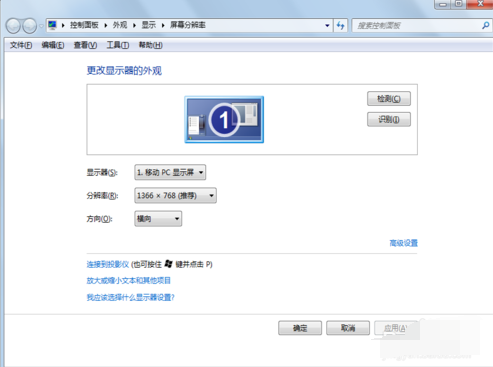
电脑电脑图解2
3,接着进入通用即插即用监视器对话框,找到适配器信息选项卡,就可以查看显卡信息。

电脑显卡怎么看电脑图解3
方法二:
1,执行开始-运行,在运行对话框中输入dxdiag,执行dxdiag.exe程序。

查看电脑显卡配置电脑图解4
2,进入directx诊断工具对话框,切换到显示选项卡,查看显卡信息,点击保存所有信息按钮,将显卡信息保存为txt格式文档。
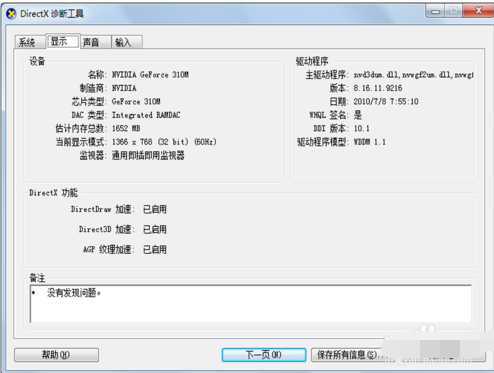
查看电脑显卡配置电脑图解5
方法一:
在键盘上直接按win+r组合键,既可以调出查看。

查看电脑显卡配置电脑图解6
- Win7 64位纯净版
- 新萝卜家园GhostWin7 SP1 X86电脑城纯净版2014.08
- 雨林木风ghost win7 SP1纯净版(64位)2014.03
- Win7 32位纯净版
- 雨林木 Ghost Win7 SP1 X64旗舰版(64位) 2014.05
- 拾零技术GhostWin7 SP1 X86旗舰纯净版(32位)2014.05
- 纯净版XP系统
- 电脑公司 GHOST XP SP3 纯净版 2014.05
- 雨林木风GHOST XP SP3 纯净版 YN2014.05
------分隔线------
- 上一篇:最新电脑一键重装系统软件排名
- 下一篇:装机软件哪个好?小编教你最好的装机软件推荐








